0、什么是Hexo?
Hexo 是一个基于nodejs 的静态博客网站生成器,作者是来自台湾的 Tommy Chen。
具有以下特点:
不可思议的快速 ─ 只要一眨眼静态文件即生成完成
支持 Markdown
仅需一道指令即可部署到 GitHub Pages 和 Heroku
已移植 Octopress 插件
高扩展性、自订性
兼容于 Windows, Mac & Linux
Hexo 使用 Markdown(或其他渲染引擎)解析文章,在几秒内,即可利用靓丽的主题生成静态网页。
1、安装Node.js
(1)、Node.js简介
Node.js 是一个基于 Chrome V8 引擎的 JavaScript 运行环境。
Node.js 使用了一个事件驱动、非阻塞式 I/O 的模型。
Node 是一个让 JavaScript 运行在服务端的开发平台,它让 JavaScript 成为与PHP、Python、Perl、Ruby 等服务端语
言平起平坐的脚本语言。
Node是一个基于Chrome JavaScript运行时建立的平台, 用于方便地搭建响应速度快、易于扩展的网络应用。Node 使用事件驱动, 非阻塞I/O 模型而得以轻量和高效,非常适合在分布式设备上运行数据密集型的实时应用。
(2)、下载地址:https://nodejs.org/en/download/ , 下载LTS版本安装即可:
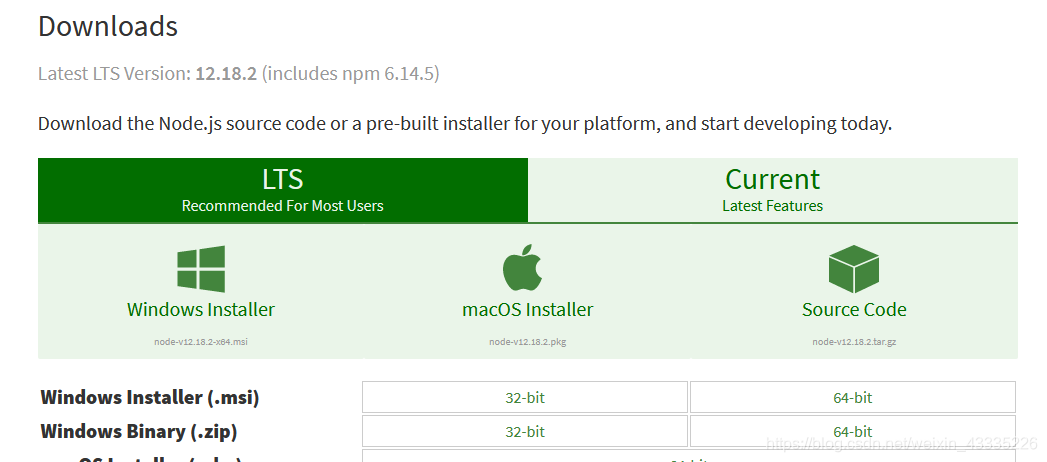
(3)、安装过程直接一路next:
如果需要安装npm的其他工具集,勾选住自动安装tools选项;
当然也可以在安装完node.js后,再通过cmd命令行进行tools安装。

(4)、安装结束后,进行版本校验:
Hexo的很多操作需要在命令行完成,所以使用Git自带的Git Bash作为命令行,比较好用,查看Node.js是否安装成功:
npm为node下的安装工具。类似于python中的pip功能。
在cmd命令行中输入:node -v,显示如下图: 证明安装成功,版本为v12.18.2。

在cmd命令行中输入:npm -v,显示如下图: 证明安装成功,版本为v6.14.5。

出现上图,说明Node.js安装完毕。
注意:若是检验版本时 出现:node: command not found 检查环境变量有无添加,若添加成功,则刚安装完毕需要重启电脑,之后便解决问题。
2.安装Hexo
Node.js安装完成后,使用Node.js自带的npm来安装Hexo:
在命令行或者Git-Bash等其他bash中输入以下命令(可以在要安装Hexo的目录下进行Bash):
npm install -g hexo-cli
如下图:

安装完成后检查一下是否安装成功:
hexo -v
 出现上图,即Hexo为安装成功。
出现上图,即Hexo为安装成功。